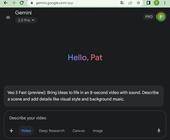Windows 10
27.10.2015, 00:00 Uhr
Das universelle Betriebssystem für alle Gerätetypen
Warum ein Umstieg sinnvoll ist und was es beim Update zu beachten gibt Von Oliver Bendig, CTO bei Matrix42
Für etablierte Windows-Anwender, die klare Strukturen mögen und nicht gerne zwischen den verschiedenen Softwarewelten hin und her springen, ist der Launch des neuen Microsoft Betriebssystems eine tolle Perspektive: Erstmals können sie über die verschiedenen Devices hinweg mit demselben System arbeiten – idealerweise in Kombination mit dem Windows Phone. Doch, bei aller Begeisterung, sollten beim Umstieg ein paar grundlegende Dinge beachtet werden.
Unter dem Gesichtspunkt der Ganzheitlichkeit moderner Arbeitsumgebungen betrachtet, ist das neue Windows 10 ein Meilenstein: Es ist die erste Windows Version, die es ermöglicht so genannte Universal Apps, d.h. Apps, die die gleiche Codebasis haben, auf unterschiedlichen Gerätetypen wie PCs, Laptops, Tablets und Smartphones zu nutzen. Damit eröffnet Microsoft Business-Anwendern sowie Administratoren zahlreiche Optionen und Erleichterungen. So wundert es kaum, dass bei einer aktuellen Umfrage von Matrix42 neun Prozent der Unternehmen mit dem Erscheinen des neuen Betriebssystems umsteigen wollen und weitere 16 Prozent bis Ende des Jahres. Zudem gaben 28 Prozent an, im Laufe des nächsten Jahres das Betriebssystem ihres Unternehmens auf Windows 10 zu migrieren. Wenn man berücksichtigt, dass Gartner-Analysten für die Planung und Durchführung einer Windows Migration je nach Kundengröße ca. 6 bis 9 Monate empfehlen, sagen die Ergebnisse eine schnelle Adaption - vor allem auf PCs und Laptops - voraus. Aber auch für die mobilen Geräte zeichnet sich ein positiver Trend ab, da Windows 10 auf Windows Phone 8.1 Geräten als „over the air“ Rollout möglich sein wird – Aspekte, die sicherlich ihre treibende Wirkung in den Unternehmen nicht verfehlen werden. Vorteile von Windows 10 Das Betriebssystem bietet zahlreiche Optimierungen – nicht nur aus Managementperspektive. Vor allem die Anwender profitieren davon, dass sich ihre Arbeit auf den verschiedenen Geräten „gleich anfühlt“. Das ist vor allem hinsichtlich der Funktionen relevant, die sich bisher häufig auf den einzelnen Devices unterschieden haben: mit Windows 10 Continuum kann beispielsweise zwischen der Nutzung des „Modern User Interface“ bzw. Tablet Modus und dem klassischen Windows Desktop bzw. Laptop Modus schnell und einfach gewechselt werden. Darüber hinaus gestattet die Continuum Funktionalität auf einem Windows 10 basierten Smartphone in Verbindung mit einer Tastatur, einer Maus und einem Bildschirm die Verwandlung zu einem voll funktionsfähigen Windows PC. Viele attraktive Möglichkeiten bringt auch die Sprachsteuerung über „Cortana“ mit sich. Hierüber lässt sich jetzt auf allen Geräten schnell das Betriebssystem steuern – so auch der neue Browser MS Edge. Er schützt geöffnete Anwendungen und Inhalte zudem besser vor unbefugten Zugriffen als frühere Browser.
Was gilt es bei der Windows 10 Umstellung zu beachten? Beim Windows 10 Umstieg haben Unternehmen grundsätzlich die folgenden Umstellungsoptionen:
1. „Wipe & Load“ Bei dieser Methode wird das Betriebssystem auf dem PC oder Laptop neu installiert. Bei einer Umstellung von Windows von 32bit auf 64bit oder UEFI ist dies sogar unabdingbar.
2. „In-Place Migration“ Hierbei wird die vorhandene Windows 7/8 Installation bei Beibehaltung aller Applikationen und Einstellungen entweder über Windows Update oder als ISO/ DVD aktualisiert.
3. „Runtime Provisioning“ Bei dieser neuen Installations- bzw. Konfigurationsform, kann die vorinstallierte Version auf neuen PCs und mobilen Geräten re-konfiguriert werden, ohne das System neu installieren zu müssen. Hierbei kann ebenfalls zwischen Editionen und Konfigurationen gewechselt werden.
Welche Form der Umstellung am besten geeignet ist, hängt stark davon ab, ob bestehende Hardware beim Umstieg auf Windows 10 weiterverwendet werden soll oder ob mit der Betriebssystemumstellung auch ein Hardwareaustausch stattfindet. Vor allem die neue „Runtime Provisioning“ Methode ist für viele Unternehmen aber interessant, da die vorkonfigurierte Windows Installation auf einem Laptop oder Smartphone selten den Anforderungen der eigenen Unternehmensrichtlinien entspricht und hierdurch sehr einfach und schnell angepasst werden kann.
Generell gilt für die Einführung von Windows 10 aber dasselbe, wie für jeden vorherigen Betriebssystemwechsel: Die User müssen darauf vorbereitet werden. Zudem ist unbedingt zu klären, ob die im Unternehmen genutzten Geräte und Applikationen auch Windows 10 unterstützen. Vor allem der neue Windows 10 Browser Edge sollte genauer betrachtet werden: Es muss sichergestellt werden, dass dieser die verwendeten Webapplikationen unterstützt. So wird Microsoft Edge beispielsweise keine Active-X Controls mehr unterstützen, die von vielen, älteren Webapplikationen aber noch genutzt werden. Windows 10 wird zwar auch den Internet Explorer 11 für Abwärtskompatibilität beinhalten, aber viele Anwender werden den neuen MS Edge Browser nutzen und könnten somit bei älteren Webapplikationen negative Erfahrungen nach der Windows Migration machen. Als Chance wie Risiko gleichermaßen kann man einige Neuerungen, wie etwa Windows Hello einordnen - die biometrischen Passwörter oder die Iriserkennung. Sie haben enormes Potenzial, müssen aber unbedingt strategisch und wirtschaftlich sinnvoll eingeführt und in ihrer Funktionsweise erläutert werden, da Windows Hello auch neue Hardware benötigt.
So funktioniert der Umstieg auf Windows 10 1. Erkennen Eingehende Analyse der Nutzung der neuen Windows 10 Features und Anforderungen bzw. Vorrausetzungen seitens der User.
2. Analysieren Analyse der bestehenden Geräte- und Hardwarelandschaft des Unternehmens. Kompatibilitätsprüfung der Devices und Applikationen inkl. der browserbasierten Anwendungen auf Windows 10 Unterstützung.
3. Testen Testen von Windows 10 in einer abteilungsübergreifenden Pilotgruppe mit unterschiedlichen Anwendungs- und Nutzungsprofilen.
4. Korrigieren Mit Windows 10 inkompatible Software eventuell virtualisieren und die Betriebssystemkonfiguration gemäß der Unternehmensrichtlinien anpassen.
5. Verteilen Windows 10, Applikationen, Daten und Einstellungen abteilungsweise oder standortweise installieren.
6. Betreiben und optimieren Windows 10 als Standardbetriebssystem nutzen und aktualisieren. Neue Funktionen bei Bedarf hinzufügen.